ai助手生成ppt!5款做PPT必备的AI工具盘点
当提到PPT制作,我们可能会想到繁琐的设计过程、复杂的操作步骤,甚至是无法找到合适素材的困扰,在各个环节会遇到不少卡点……
然而,随着人工智能AI技术的不断发展和应用,做PPT遇到的这些问题都将成为过去。今天,我们将介绍5款AI助手生成PPT工具,它们将极大地简化PPT的制作过程,让你能够轻松打造出专业且引人注目的PPT演示文稿。
01 AI助手生成PPT – 博思AIPPT
博思AIPPT是新一代的在线AI助手生成PPT工具,为用户提供了可编辑的布局和模板,以及包括图像,视频,音频,图表,图表和智能布局在内的一系列工具。
博思AIPPT目前支持2种快速生成PPT的方式,包括AI智能生成和导入文件生成PPT,后者支持导入本地的Word、Markdown、PDF、TXT和思维导图文件(Xmind/Mindmaster),经AI助手提炼自动生成PPT,即博思AIPPT兼容了不同场景下制作PPT的需求,让AI生成PPT真正落到实处。
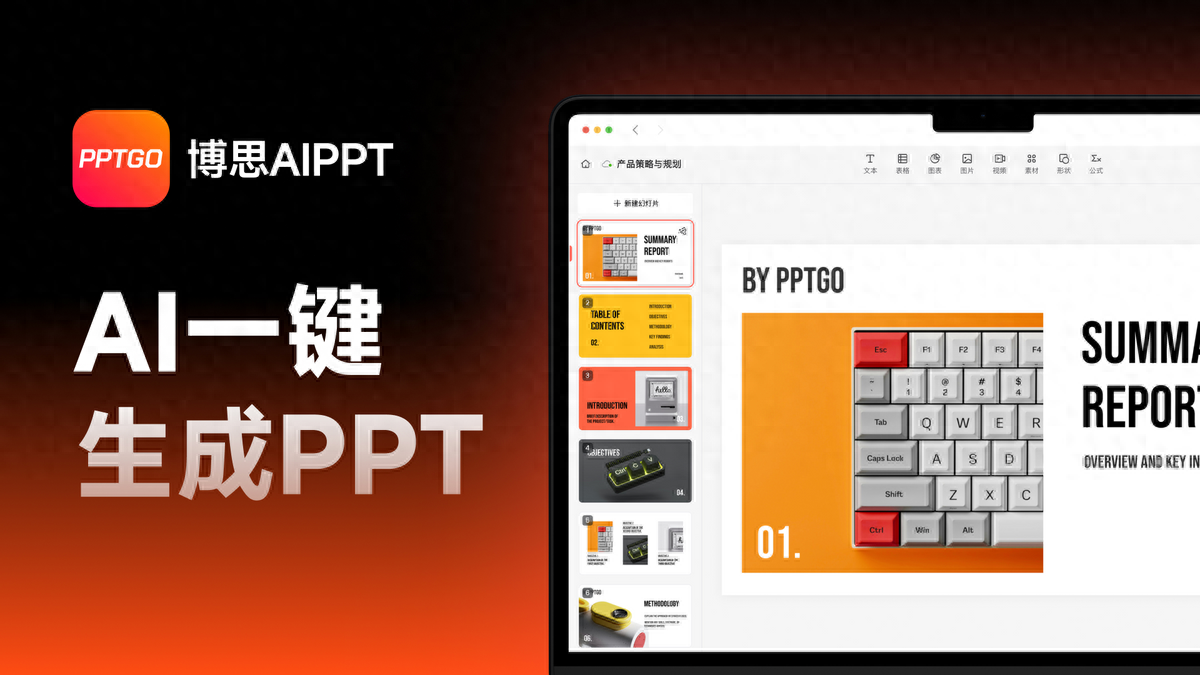
AI助手生成PPT – 博思AIPPT
博思AIPPT是基于云端的AI助手生成PPT软件,使用时只需打开博思AIPPT首页,与内置的AI助手进行对话,即可快速生成一份完整的PPT。
下图是博思AIPPT的首页,提供了3种快速生成PPT的方式,具体如下:
AI智能生成PPT:输入主题一键生成PPT导入文件生成PPT:支持导入Word、PDF、TXT、Markdown、思维导图文件生成PPT挑选模板创建PPT:内置100+精美模板,先选用PPT模板,再生成PPT
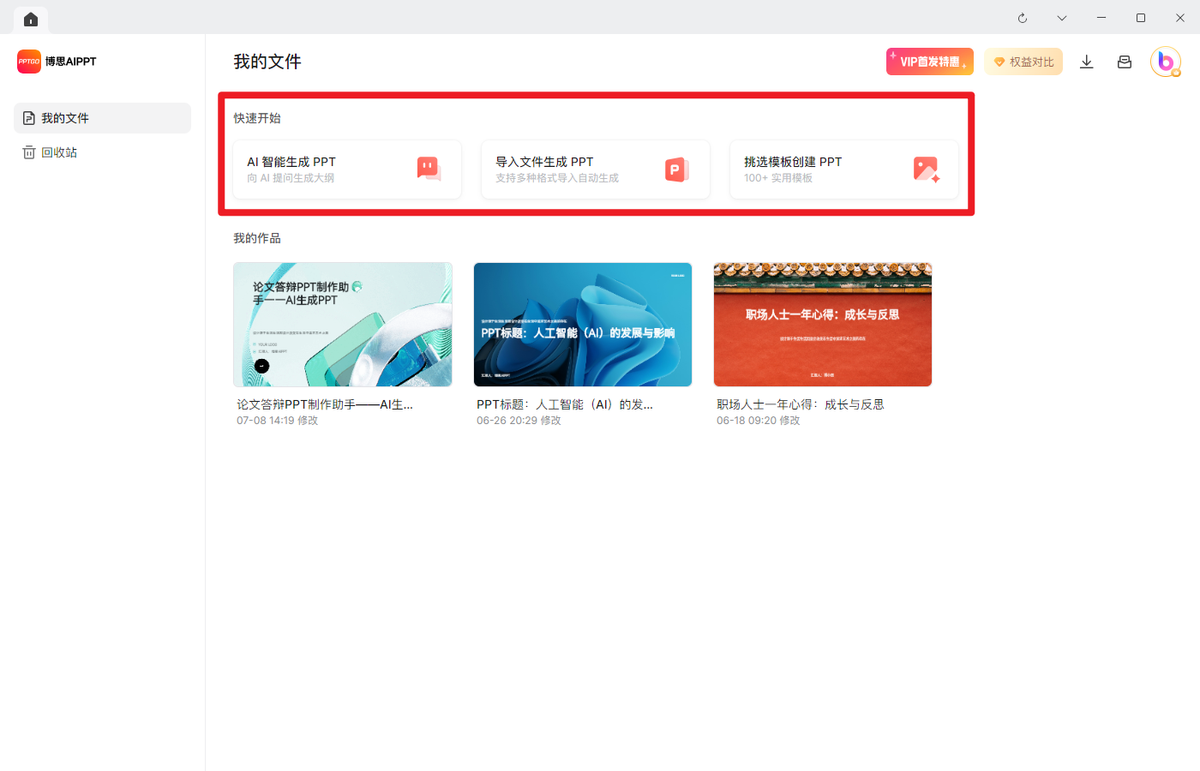
以导入文件生成PPT这种方式为例,博思AIPPT支持导入多种文档快速生成PPT,包括Word、PDF、TXT、Markdown、MindMaster、Xmind文件,覆盖办公常用的文档类型,助你快速制作出精美的PPT演示文稿。
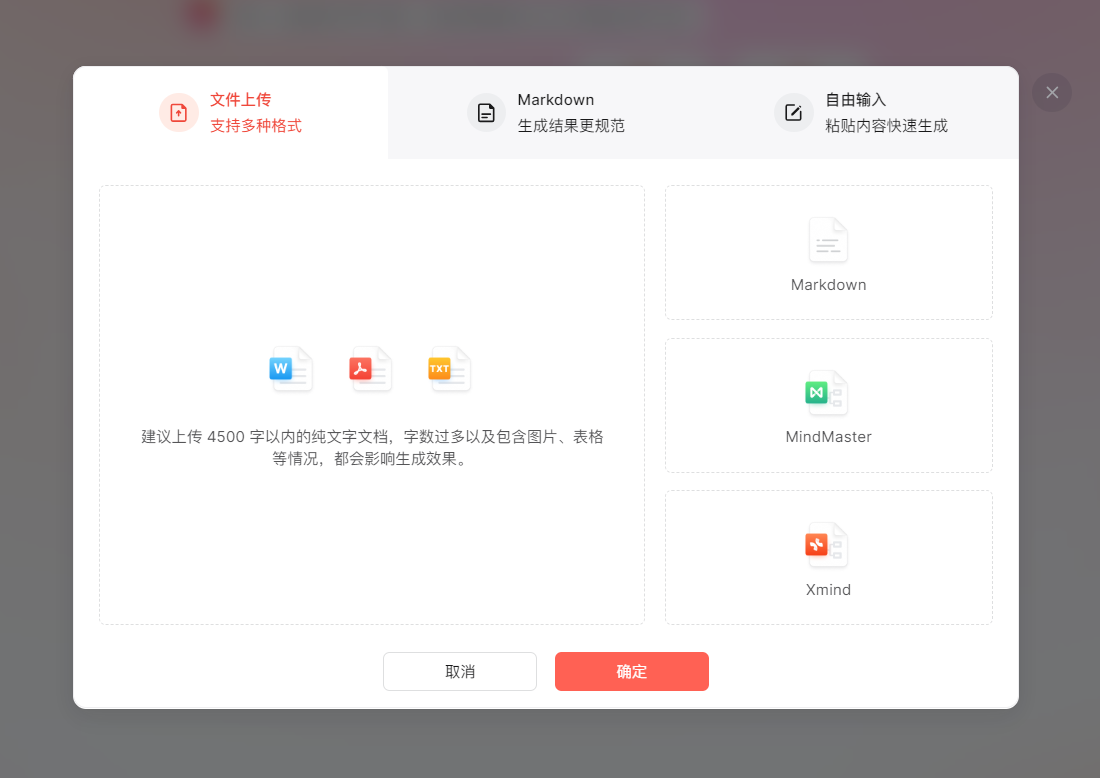
*博思AIPPT支持导入的文档格式
导入文件后,博思AIPPT会基于主题、目录、章节、内页4个维度来解析导入的本地文档,点击底部的「挑选PPT模板主题」按钮,进入选择PPT模板的界面。

下图是挑选PPT模板主题的界面,左侧会展示PPT模板包含的主题页、目录页、内页和结束页,方便我们整体预览PPT模板的样式,右侧提供了3个选项,可对内置的海量PPT模板进行筛选——
PPT使用场景:总结汇报、教育培训、企业宣传、商业计划书、营销推广、毕业答辩、晚会表彰PPT模板风格:扁平简约、商业科技、创意时尚、文艺清新、中国风、卡通手绘PPT模板色系:提供多风格配色,完美适配不同场景和需求
从中选择一个喜欢的PPT模板,点击右上角的生成PPT按钮,博思AIPPT就会自动生成一份精美的PPT。

博思AIPPT内置的模板
博思AIPPT一键生成的PPT如下图所示,滑动鼠标滚轮可逐一查看每页幻灯片,左侧是PPT的目录视图,点击缩略图可直接定位到对应的页面。
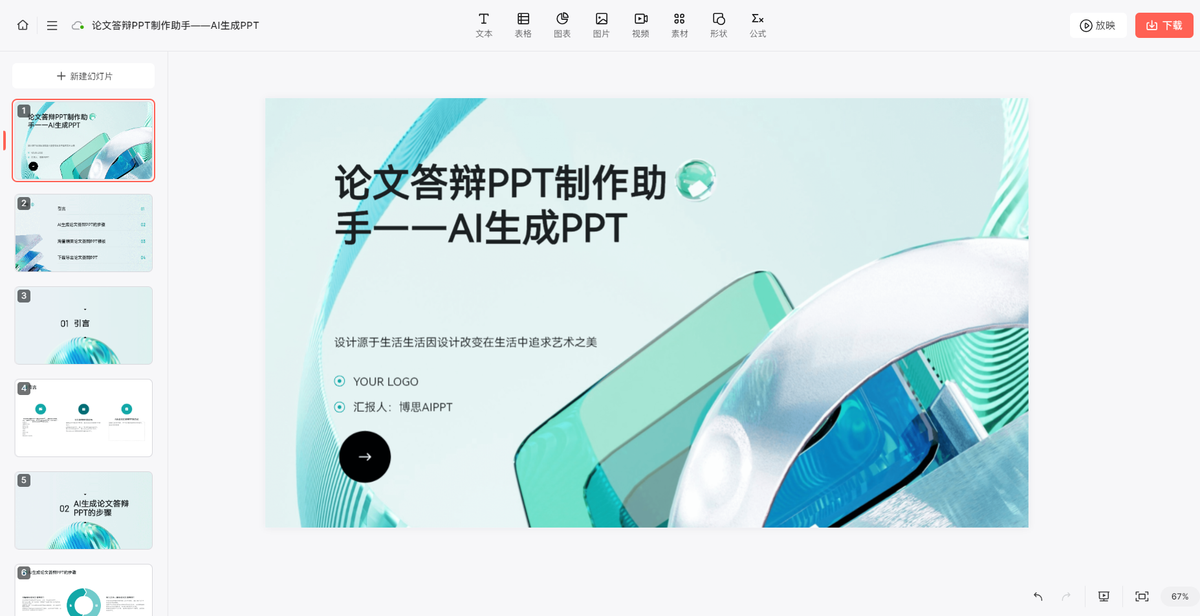
值得一提的是,博思AIPPT支持在线编辑PPT的内容,选中文本可直接进入编辑状态,自由修改AI生成的内容,同时它额外配有功能强大的AI助手——文案重写、文章续写、修复拼写&语法、总结归纳、头脑风暴、解释说明、翻译,基于AI辅助生成和修改内容,让最终得到的PPT尽善尽美。
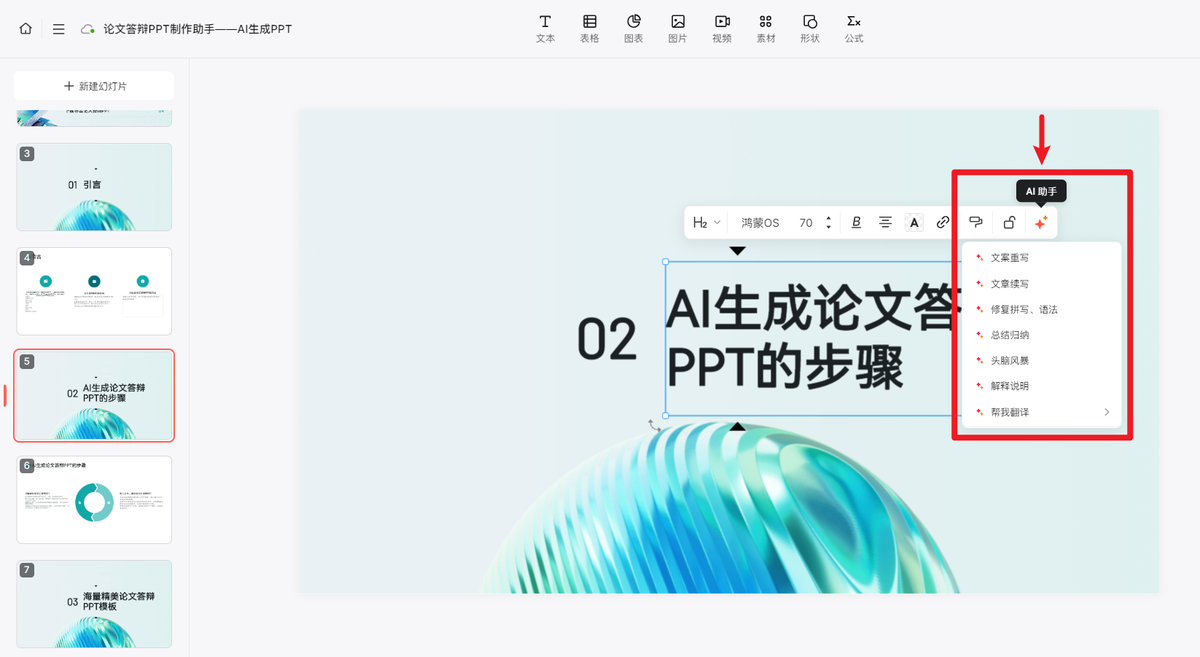
在图片素材方面,博思AIPPT内嵌了知名的Pexels图库,能够在软件内直接搜索网络上的无版权图片,你可以使用它们而不必担心版权问题,这使得它成为增强项目视觉吸引力内容的方便且成本效益的解决方案。
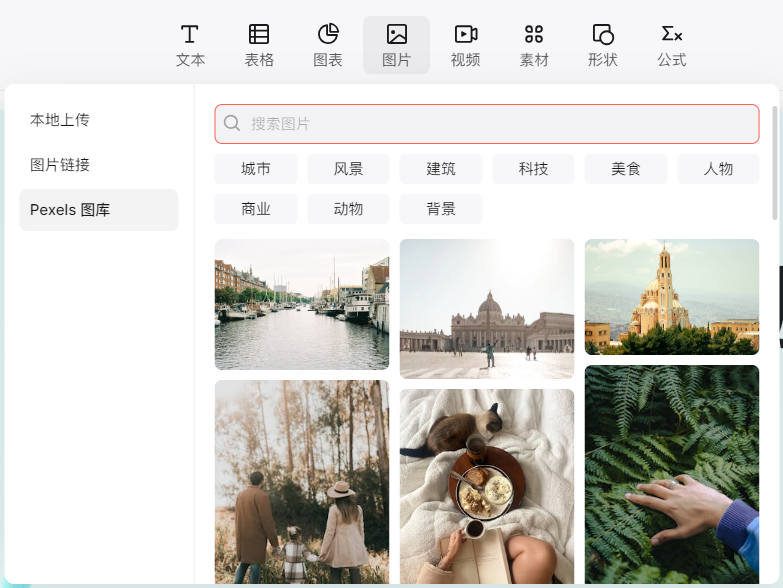
特殊功能:
无版权网络图片搜索能力。
高级幻灯片定制的广泛工具包。
优点
快速智能的幻灯片创建。
能够导出到PowerPoint或PDF。
现代布局和用户友好的界面。
广泛的定制选项。
与各种协作平台集成,促进团队合作和共享。
增强幻灯片设计过程的 AI 功能。
订阅期间AI助手无限畅用。
缺点
有限的字体选项。
目前暂不支持离线使用,对网络环境有一定要求。
02 AI助手生成PPT – Tome AI
Tome AI 的一个很棒的功能是生成的幻灯片是完全可编辑的。你可以自由更改主题,调整字体,添加形状,表格,图表,并从你自己的库或 Tome AI 提供的库存图像选项中整合多媒体。
此外,Tome AI 还提供与协作工作平台(如 Figma,Airtable,Miro 和 Looker)的无缝集成,使其非常适合跨平台协作。Tome AI 的独特之处在于其额外的 AI 功能,包括文本到图像生成和文档到演示文稿创建,使你能够在几秒钟内创建出令人惊叹的演示幻灯片。
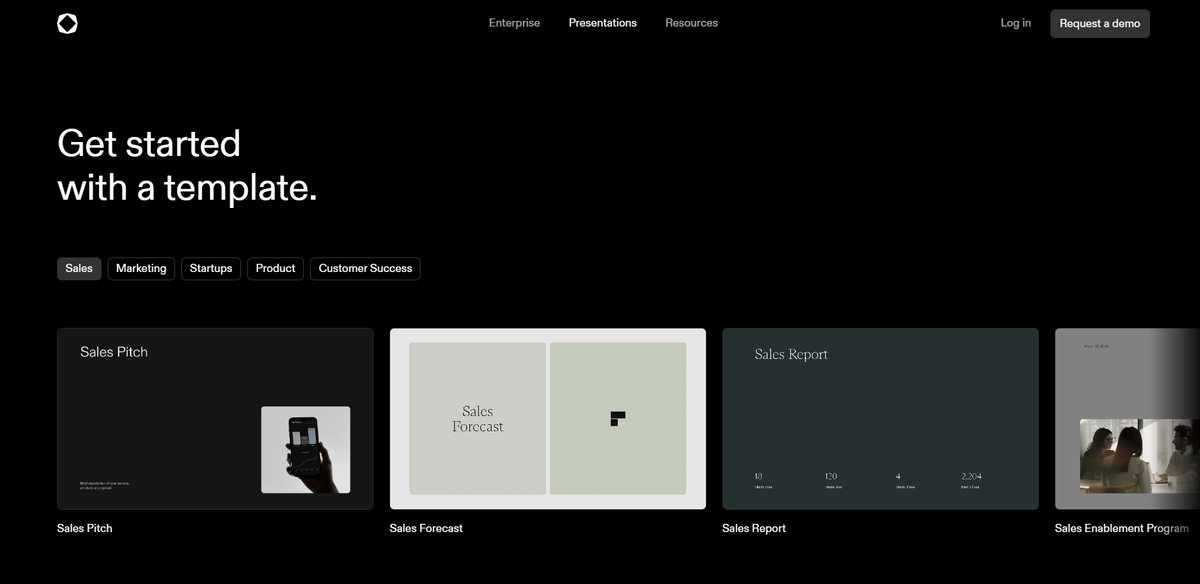
特殊功能:
与包括 Figma,Airtable,Miro,Looker 和 Twitter 在内的协作平台集成。
文本到图像 AI 生成器。
文档到演示文稿 AI 生成器。
优点:
快速智能的幻灯片创建。
现代布局和用户友好的界面。
包括可定制的主题,字体,形状,表格,图表和多媒体的定制选项。
与各种协作平台集成,促进团队合作和共享。
增强演示幻灯片的附加 AI 功能。
支持多种语言。
缺点:
有限的幻灯片布局选项。
格式限制:Tome AI 目前无法导出为 .pptx 格式,这可能限制了与其他 PowerPoint 相关工作流程的兼容性。不过值得一提的是,Tome AI 支持将幻灯片导出为 .pdf 格式。你可以轻松地在 Adobe Acrobat 中将你的 PDF 转换为 PPT。
03 AI助手生成PPT – MagicSlides
MagicSlides 是一个 Google Workspace 插件,其工作方式与 GPT 非常相似,但没有编码的部分。要让 AI 生成幻灯片,你所要做的就是输入 AI 需要的文本或文本摘要,确定幻灯片的数量,然后让 AI 完成其余的工作。
MagicSlides 提供了可供选择的模板,以及自定义颜色和字体的灵活性,以调整幻灯片的外观和感觉。MagicSlides 还与 Pexels 无缝集成,从那里获取高质量的库存图像,这些图像完全可以免费使用。
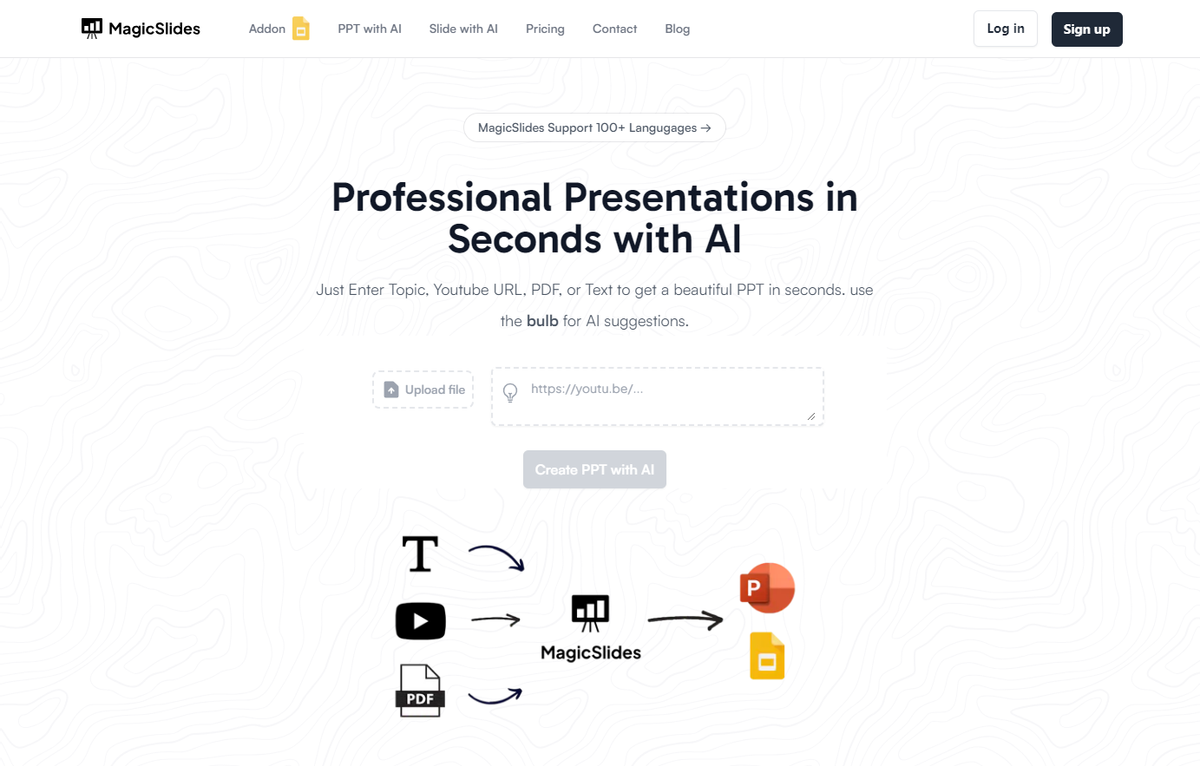
MagicSlides 现在还提供了从 YouTube,PDF,DOCS 和 URL 到 PPT 的快速文档格式转换,简化了你的演示文稿创建过程。
此外,你可以使用现有的布局选项重新混合你的幻灯片,立即将你的幻灯片内容转换为适应新设计或布局。这在你更愿意在幻灯片设计中退居次要位置时特别方便。
特殊功能:
与 Pexels 集成。
支持多种语言。
优点:
通过简单的文本输入快速智能地创建幻灯片。
与 Google Workspace 无缝集成,促进协作和共享。
灵活地以各种格式导出,包括 .pptx 和 .pdf。
与 Pexels 集成,使用户可以直接在 Google 幻灯片中访问高质量的库存图像。
使用多种语言的本地化内容。
缺点:
有限的模板和设计风格。
用户需要投入额外的努力来增强幻灯片的整体设计和视觉吸引力。然而,有布局库和重新混合选项来帮助用户设计幻灯片。
04 AI助手生成PPT – Decktopus AI
Decktopus AI 超越了通用的 PowerPoint 生成器,提供将演示幻灯片定制到用户的特定要求的选项,包括目标受众,目标,主题和演示持续时间。
一旦你输入提示,Decktopus 将引导你通过一个简单的 5 步过程来收集相关信息,以帮助创建个性化的演示幻灯片和设计。它还提供模板和设计元素,以允许个性化幻灯片。
Decktopus 不仅为内容创建提供帮助,还通过其 AI 助手提供高级个性化选项。Decktopus 中的 “魔法按钮” 功能在整个幻灯片创建过程中为用户提供指导建议,包括使用合适的库存图标和图像的建议。Decktopus 还提供其他演示功能,包括音频录制和表单创建选项,以实现响应性的演示体验。
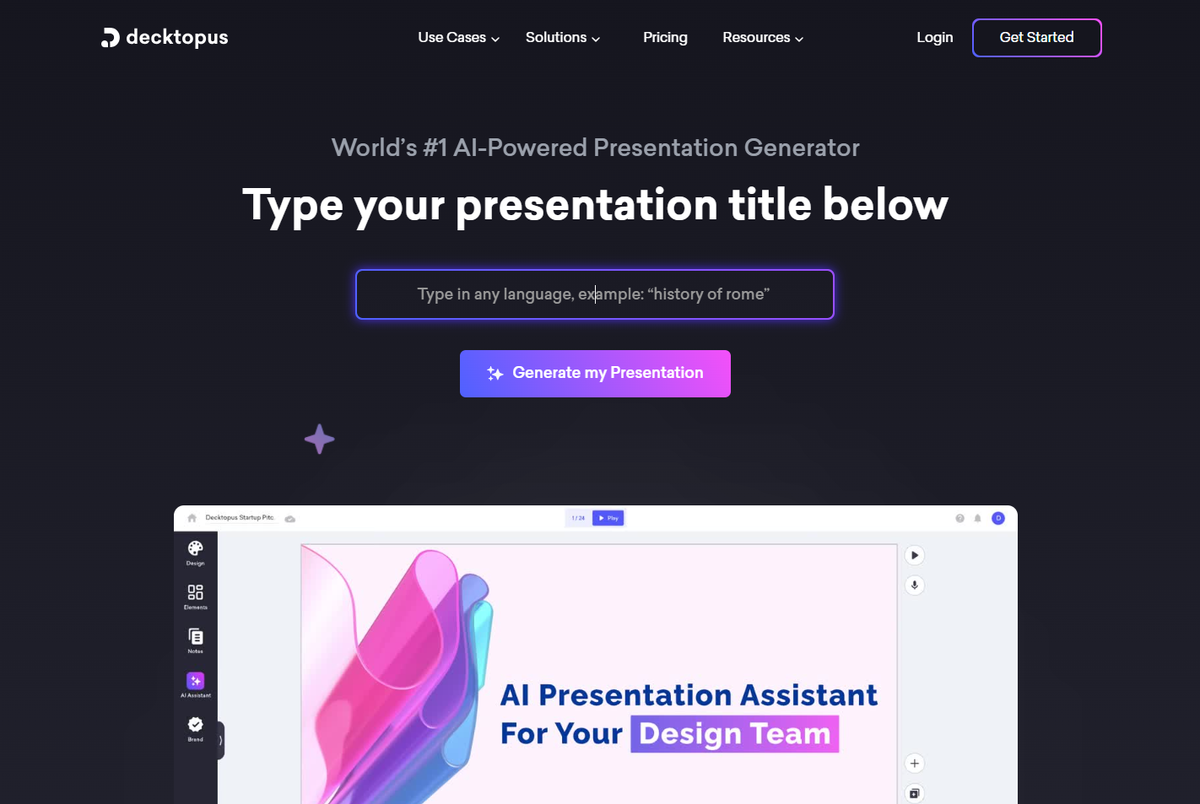
特殊功能:
针对目标受众量身定制的演示幻灯片。
AI助手/”魔法按钮”提供指导性的多媒体和设计建议。
高级演示功能,如音频录制和表单创建。
优点:
通过智能幻灯片生成和预设计的模板,快速轻松地进行演示。
基于目标受众和目标的个性化和定制幻灯片。
用户友好的体验。
通过 AI 建议指导幻灯片设计。
团队成员之间的实时协作。
缺点:
有限的导出格式。导出为 .pptx 格式将是一个即将推出的功能。
有限的定制选项。
有限的 AI 积分 – 他们减少了免费 AI 积分,用户必须升级才能享受 AI 功能。
05 AI助手生成PPT – Canva Doc to Deck
Canva Doc to Deck 是 Canva 中的一个 AI 功能,允许用户将他们的 Canva 文档无缝转换为演示幻灯片文稿。Canva 是一个流行的在线设计工具,提供广泛的模板,图形和设计元素,用于为各种目的创建设计。
它的工作原理是,你在 Canva 文档中输入你希望包含在演示幻灯片中的内容。然后,像 Slides AI 一样,Canva Doc to Deck 会将文本转换为 Canva 中的可呈现幻灯片。你还可以选择现有的模板和主题,为你的演示文稿幻灯片提供一个基础。
之后,你可以简单地利用 Canva 的拖放界面和现有的模板以及设计元素,毫不费力地完成PPT幻灯片设计。
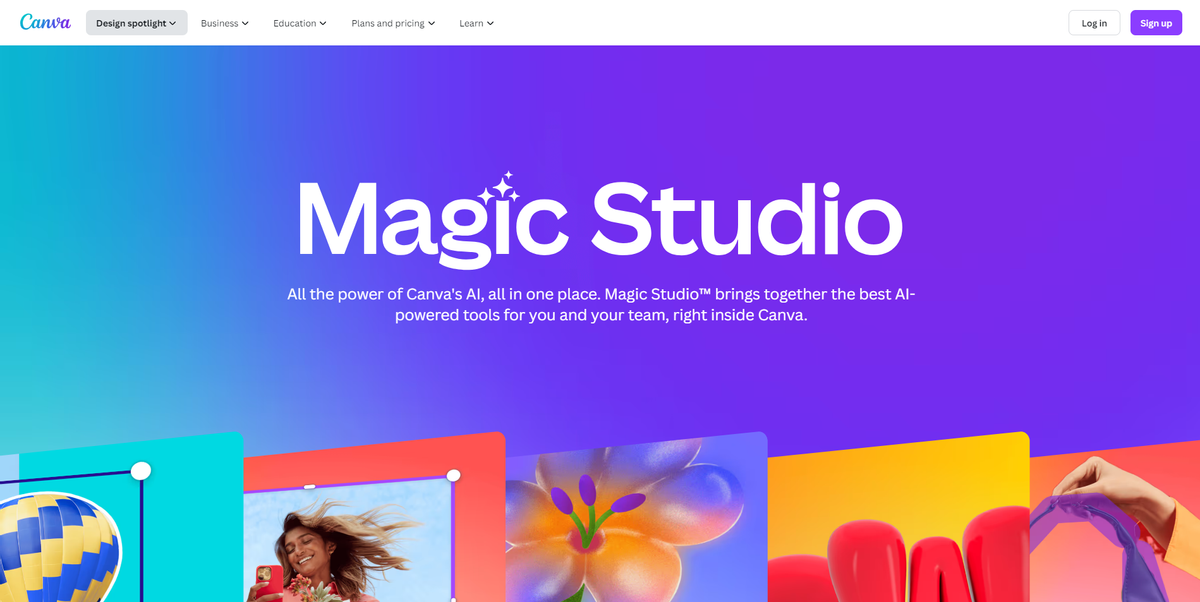
特殊功能:
与 Canva 无缝集成。
拖放界面。
广泛的设计模板和元素。
优点:
Canva 的拖放界面使设计对所有技能水平的用户都易于访问。
从广泛的设计元素,模板和定制选项库中提供多功能设计选项。
协作能力。
跨平台兼容性。
灵活地以各种格式导出,包括 .pptx 和 .pdf。
缺点:
高级功能和高级模板可能需要 Canva Pro 订阅。
以上就是本次想和各位分享的5款好用的AI助手生成PPT工具,希望能帮到有需要的朋友。

